1.- Medusa, la mejor alternativa a AutoCAD en Linux.

De sobra nos es conocido que el rey indiscutible del CAD es
AutoCad, ningún programa ha sido capaz de hacerle sombra, aunque los precios del software son, por ser amables, abusivos.
La única distribución que, desde mi punto de vista, permite trabajar de forma cómoda al estilo de AutoCad es ZWCAD que se puede adquirir por un precio inferior.
2.- Ubuntu 13.04 disponible para descarga (Información de pantalla, video, tutorial).
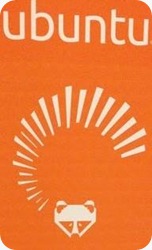
Canonical oficialmente ha publicado hoy su version 13.04 nombre en codigo “Raring Ringtail”Se están notando las ventajas de optimizar el sistema operativo para dispositivos móviles con pocos recursos.
El sistema consume menos Ram y se agiliza su utilización.
Los cambios más destacados, respecto al consumo son:
- Se ha reducido el uso de memoria que hacían algunos paquetes, cargando datos e imágenes CSS de GTK3, sólo cuando se necesitan.
- Se arreglaron problemas de memoria en los paquetes libdbusmenu, update-notifier, upower, whoopsie y otros más.
3.- FreetuxTV excelente aplicación para ver la TV o escuchar la radio en Ubuntu.

Si buscas una aplicación que te permita
ver la televisión en directo o escuchar la radio de cualquier parte del mundo en GNU/Linux puede que
FreeTuxTV te sea de gran utilidad ya que nos permite hacer esto mismo de forma sencilla.
La interfaz de FreetuxTV es muy sencilla y cuando lo iniciamos ya podremos agregar los canales en español, también
podremos grabar lo que estamos viendo muy útil si quieres mantenerlo en tu equipo para verlo cuando quieras.
4.- 7 aplicaciones multimedia presentes en los repositorios oficiales de Ubuntu.
 Ubuntu
Ubuntu ofrece una amplia gama de aplicaciones
multimedia desde sus
repositorios Main, Universe y Multiverse.
Para ayudarte a escoger al reproductor de música o el editor de vídeo más conveniente, es útil distinguir entre los reproductores de medios de comunicación ellos mismos (o 'front-ends) y los motores de reproducción (playback)(' back-ends') que utilizan. Los front ends son las aplicaciones con las que interactuas con tu escritorio.
Algunos están integrados fuertemente con los entorno de escritorio, el
GNOME y
KDE; otros son independientes de plataforma.
5.- DJL es un instalador de juegos que proporciona una interfaz sencilla y muchas utilidades.
 DJL
DJL es es un administrador de
juegos escrito en
Python, que nos permitirá instalar una gran cantidad de títulos (ver el detalle al final del post) en Linux.
Es un gestor de juegos, que nos sirve tanto para lanzar los juegos que hemos instalado con él, como para instalar juegos desde la red
He mirado los juegos disponibles en el repositorio y no me puedo quejar, están tanto los más famosos como los no tan conocidos.
Para usarlo debemos
descargar la última versión, descomprimirla e instalarla.
6.- La campaña de financiación colectiva (crowdfunding) de Ubuntu Edge paso a paso.

La campaña de financiación colectiva que Canonical puso en marcha hace una semana comenzó con gran fuerza, pero en las últimas horas el empuje de esas inversiones se ha ralentizado de forma notable.
¿Conseguirán recaudar los 32 millones de dólares que persiguen para desarrollar y fabricar sus Ubuntu Edge?
El problema reside en que la avalancha de peticiones iniciales se ha debido a los importantes descuentos que Canonical ofreció. El
Ubuntu Edge se podía conseguir por 600 dólares (más 30 de gastos de envío) frente a los 830 dólares que supondrían el coste final. Esa oferta se ha visto continuada con algunas más, pero éstas son cada vez menos atractivas.
7.- Cómo instalar un emulador de Android en Ubuntu.

Este emulador lo pueden encontrar en la página oficial de Android para desarrolladores.
Pensado para desarrolladores, incluye:
Herramientas.
Ejemplos de código.
Documentación.
Permite seleccionar cuales de los anteriores desea instalarse.
Posibilidad de descargar cualquier versión del Sistema Operativo (1.6,3.0,4,etc).
Todo para apoyar el desarrollo de aplicaciones para esta plataforma. Además permite:
Navegar por internet, utilizando la conexión de tu ordenador.
Navegar por la interfaz y algunas configuraciones del dispositivo virtual.
8.- 10 Artículos Recomendados sobre Seguridad en Ubuntu.

La mayor amenaza de seguridad informática no son los programas en sì mismos, es el hombre, el usuario.
Siempre hablamos de los virus y de la seguridad informática, de cómo es muy difícil penetrar en un sistema Gnu/Linux y muy fácil entrar en Windows.
Pero difícil no significa imposible y cada vez más y más amenazas se crean para Gnu/Linux y en especial para Ubuntu, al ser uno de los sistemas más usados dentro de la familia Gnu/Linux. Los rootkits son un buen ejemplo de amenaza que se ha llegado a Ubuntu, aunque al igual que hay una forma de que llegue, siempre hay una forma de sacarlo de nuestro sistema.
9.- Instalar Angry Birds en Ubuntu 12.04 “Precise Pangolin”.
 Angry Birds
Angry Birds es un videojuego creado en 2009 por la empresa finlandesa Rovio Mobile. Desde entonces, el juego ha sido adaptado a dispositivos de pantalla táctil, como los basados en Maemo, iOS, Symbian, Java y Android.
Con más de un billón de descargas en 2012, esta aplicación quizá sea la más popular del año en la App Store de Apple. Además es también el juego más vendido de la historia en soportes móviles.
Actualmente la compañía trabaja en desarrollar versiones para PC, Xbox360, PS3, HTML5 y otras plataformas. Sin embargo, Angry Birds no es sólo un fenómeno digital: los personajes son tan populares que la empresa está empezando a comercializar juguetes físicos de los pájaros y hacia el futuro pretenden comercializar disfraces, dibujos animados y todo tipo de merchandising.
10.- Introducción a Inkscape programa de diseño vectorial.
 Inkscape
Inkscape es un programa de diseño vectorial. Esto significa que los gráficos así creados se podrán escalar a cualquier tamaño sin que pierdan calidad, o reformar una vez hechos sin tener que borrar cada línea.
También tiene la capacidad de exportar lo que dibujemos a un formato de mapa de bits para utilizarlo en cualquier aplicación, como fondo de pantalla, en una página web, etc.
Inkscape se encuentra desarrollado principalmente para el
sistema operativo GNU/Linux, pero es una herramienta multiplataforma.
Es una aplicación disponible en muchas lenguas, incluyendo sistemas de escritura complejos (como sistemas de escritura de derecha a izquierda como árabe, hebreo...).
Si te ha gustado el artículo inscribete al feed clicando en la imagen más abajo para tenerte siempre actualizado sobre los nuevos contenidos del blog:




















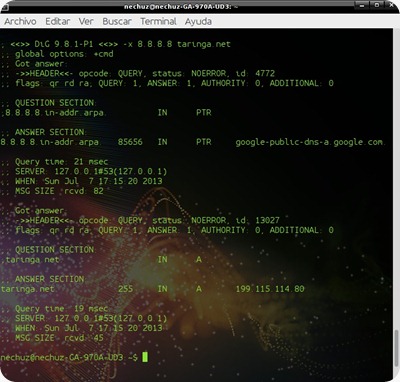










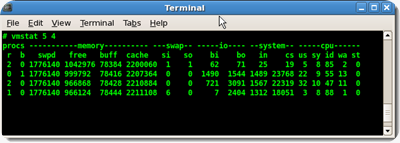

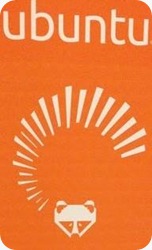
 Si buscas una aplicación que te permita ver la televisión en directo o escuchar la radio de cualquier parte del mundo en GNU/Linux puede que
Si buscas una aplicación que te permita ver la televisión en directo o escuchar la radio de cualquier parte del mundo en GNU/Linux puede que 
 DJL
DJL

 Angry Birds
Angry Birds













El Mundo de Ubuntu en las Redes Sociales
Espero que esta publicación te haya gustado. Si tienes alguna duda, consulta o quieras complementar este post, no dudes en escribir en la zona de comentarios. También puedes visitar Facebook, Twitter, Google +, Linkedin, Instagram, Pinterest, restantes Redes Sociales y Feedly donde encontrarás información complementaria a este blog. COMPARTE EN!